Come risolvere l'errore "IRQL non inferiore o uguale" su Windows 11
Pubblicato: 2025-11-15Incontrare la temuta schermata blu della morte (BSOD) può essere un'esperienza sconcertante per molti utenti Windows, soprattutto se presentati con codici criptici come "IRQL_NOT_LESS_OR_EQUAL". Questo errore, comunemente riscontrato in Windows 11, segnala in genere un problema con i driver del dispositivo, incompatibilità hardware o problemi di memoria di sistema. Fortunatamente, con il giusto approccio, questo problema può essere risolto in modo sicuro senza perdere dati o compromettere l'integrità del sistema.
TLDR (Troppo lungo, non letto)
L'errore "IRQL_NOT_LESS_OR_EQUAL" in Windows 11 è un codice di arresto BSOD solitamente causato da driver difettosi, file di sistema corrotti o hardware malfunzionante. Spesso può essere risolto aggiornando i driver, scansionando la memoria o eseguendo un ripristino del sistema. La modalità provvisoria può essere utile per la risoluzione dei problemi senza interferenze del sistema. Se il problema persiste, potrebbe essere necessaria un'installazione pulita di Windows o una sostituzione dell'hardware.
Cosa significa "IRQL_NOT_LESS_OR_EQUAL"?
L'errore indica che il software o l'hardware hanno tentato di accedere a un indirizzo di memoria per il quale non erano autorizzati. IRQL sta perInterrupt Request Level, che è un concetto nella modalità kernel di Windows in cui componenti software e driver condividono il tempo della CPU.
Questo particolare errore suggerisce che un driver o un processo in modalità kernel ha tentato di accedere alla memoria limitata con un livello di priorità troppo alto, causando instabilità e un arresto forzato del sistema.
Cause comuni dell'errore IRQL_NOT_LESS_OR_EQUAL
- Driver di dispositivo danneggiati o obsoleti
- RAM difettosa o componenti hardware incompatibili
- Componenti di overclocking come RAM o CPU
- File di sistema di Windows corrotti
- Problemi di malware o registro
Correzioni dettagliate per IRQL_NOT_LESS_OR_EQUAL su Windows 11
1. Avvia in modalità provvisoria
Prima di apportare qualsiasi modifica, è meglio accedere alla modalità provvisoria. Ciò carica il tuo sistema con un set minimo di driver, aiutando a isolare la causa dell'errore.
- Vai suImpostazioni > Sistema > Ripristino.
- In Avvio avanzato, fai clic suRiavvia ora.
- Al riavvio del PC, vai suRisoluzione dei problemi > Opzioni avanzate > Impostazioni di avvio.
- Premi F4 per accedere alla modalità provvisoria.
Una volta entrato in modalità provvisoria, puoi eseguire diagnosi e correzioni in tutta sicurezza.
2. Aggiorna o ripristina i driver del dispositivo
La maggior parte degli errori relativi a IRQL derivano da problemi dei driver, soprattutto dopo recenti aggiornamenti dei driver o aggiornamenti di Windows.
- PremiWin + Xe selezionaGestione dispositivi.
- Cerca eventuali dispositivi contrassegnati da un segnale di avviso giallo.
- Fare clic con il pulsante destro del mouse e scegliereAggiorna driveroRipristina driverse il problema è iniziato dopo un aggiornamento recente.
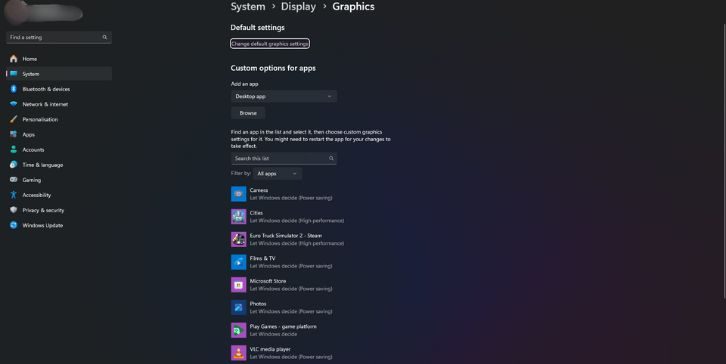
Se non sei sicuro di quale driver stia causando il problema, valuta la possibilità di utilizzare uno strumento di scansione di driver di terze parti affidabile per automatizzare il processo.
3. Metti alla prova la tua RAM
I moduli di memoria difettosi sono una causa frequente di errori IRQL_NOT_LESS_OR_EQUAL.
Utilizzare lo strumento di diagnostica della memoria di Windows integrato:
- PremiWin + R, digitamdsched.exee premi Invio.
- ScegliRiavvia ora e verifica la presenza di problemi.
Dopo il test, Windows visualizzerà i risultati al riavvio. Se vengono rilevati problemi, potrebbe essere il momento di sostituire la RAM.
4. Eseguire le scansioni SFC e DISM
La corruzione dei file di sistema può anche innescare errori di accesso alla memoria a livello di kernel.
- Apriil prompt dei comandi come amministratore.
- Digita:
sfc /scannowe premi Invio. Lascialo correre. - Quindi, esegui:
-
DISM /Online /Cleanup-Image /CheckHealth -
DISM /Online /Cleanup-Image /ScanHealth -
DISM /Online /Cleanup-Image /RestoreHealth
-
Questa combinazione di scansioni spesso risolve i danni di base che destabilizzano il sistema.

5. Controlla le impostazioni di overclock
Se di recente hai overcloccato CPU, GPU o RAM, ciò potrebbe compromettere la stabilità del sistema. Prova a ripristinare le impostazioni BIOS/UEFI:
- Riavvia il PC e accedi a BIOS/UEFI premendoCancoF2durante l'avvio (varia in base al produttore).
- Trova l'opzioneCarica impostazioni predefinite ottimizzateoRipristina impostazioni predefinite.

Dopo aver salvato ed uscito, controlla se il BSOD ritorna durante il normale utilizzo.
6. Cerca malware
Un'infezione da malware potrebbe causare file di sistema danneggiati o operazioni di accesso alla memoria non autorizzate.
Utilizza Windows Defender o un altro scanner antivirus affidabile:
- Vai suImpostazioni > Privacy e sicurezza > Sicurezza di Windows.
- SelezionaProtezione da virus e minacce>Scansione rapida(oScansione completaper un'ispezione più approfondita).
7. Eseguire un ripristino del sistema
Se l'errore IRQL_NOT_LESS_OR_EQUAL si è verificato dopo installazioni o aggiornamenti recenti, è possibile ripristinare uno stato precedente del sistema:
- CercaRipristino configurazione di sistemanel menu Start e avvialo.
- Segui la procedura guidata per scegliere un punto di ripristino prima che si verificasse il problema.
Assicurati di eseguire il backup dei file recenti per evitare di perdere dati dopo il ripristino.
8. Ripristina o reinstalla Windows 11
Come ultima risorsa, se tutto il resto fallisce, puoi ripristinare il PC mantenendo comunque i file personali:
- Vai suImpostazioni > Sistema > Ripristino.
- InReimposta questo PC, scegliMantieni i miei file.
In alternativa, esegui un'installazione pulita di Windows 11 utilizzando un disco di installazione USB. Ciò elimina tutte le cause relative al software dell'errore IRQL, ma dovrebbe essere eseguito solo dopo il backup dei dati.
Suggerimenti preventivi
- Mantieni Windows e i tuoi driver costantemente aggiornati.
- Evita overclock non necessari a meno che tu non abbia esperienza.
- Installa e aggiorna regolarmente il software anti-malware.
- Crea punti di ripristino dopo installazioni o aggiornamenti importanti.
Conclusione
L'errore IRQL_NOT_LESS_OR_EQUAL potrebbe sembrare scoraggiante a causa delle interruzioni a livello di sistema, ma è un problema gestibile con una diagnosi corretta. Che il colpevole sia un driver non autorizzato, una RAM difettosa o un danneggiamento del software, l'utilizzo dei metodi passo passo sopra elencati può spesso riportare il sistema alla stabilità senza misure estreme. Una manutenzione regolare e un attento aggiornamento possono aiutare a prevenire il ripetersi.
Domande frequenti (FAQ)
- D: Cosa attiva l'errore "IRQL_NOT_LESS_OR_EQUAL" in Windows 11?
- R: Questo errore si verifica comunemente a causa di conflitti di driver, file di sistema danneggiati, RAM difettosa o persino malware che compromettono le autorizzazioni di accesso alla memoria.
- D: Posso correggere l'errore senza reinstallare Windows?
- R: Sì, nella maggior parte dei casi, l'esecuzione della diagnostica, l'aggiornamento/rimozione di driver difettosi o l'esecuzione di un ripristino del sistema risolvono il problema.
- D: Questo errore è un segno di guasto hardware?
- R: Non necessariamente. Spesso si riferisce al software, ma occorrenze ripetute dopo aver verificato le cause del software possono indicare componenti difettosi della RAM o della scheda madre.
- D: La modalità provvisoria previene gli errori IRQL_NOT_LESS_OR_EQUAL?
- R: La modalità provvisoria disabilita la maggior parte dei driver e dei servizi, aiutando a risolvere il problema. Non previene l'errore ma aiuta a risolverlo in modo sicuro.
- D: Devo sostituire la RAM se la diagnostica della memoria mostra errori?
- R: Sì. Se lo strumento di diagnostica della memoria di Windows identifica problemi di integrità, è meglio sostituire i moduli RAM interessati per ripristinare la stabilità del sistema.
